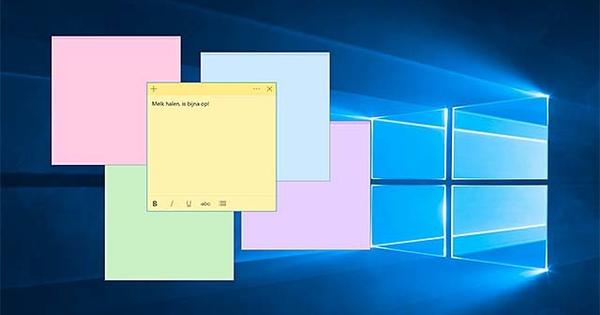ایسا ہو سکتا ہے کہ آپ کے کمپیوٹر کی سکرین اچانک خراب ہو جائے۔ تصاویر توجہ سے باہر ہیں، رنگ واضح نہیں ہیں اور اس طرح کے مزید مسائل اکثر ایک لمحے میں حل کیے جا سکتے ہیں۔ اگر آپ کو اپنے مانیٹر کے ڈسپلے میں مسائل ہیں تو ہم یہاں کچھ تجاویز دیتے ہیں۔
آپ کی سکرین آپ اور آپ کے کمپیوٹر کے درمیان تعامل کی سہولت فراہم کرتی ہے۔ آپ اکثر اسے دن میں گھنٹوں گھورتے رہتے ہیں۔ اس لیے یہ ضروری ہے کہ ڈسپلے درست اور خوشگوار ہو، تاکہ آپ کو آنکھوں یا سر میں درد نہ ہو۔
اگر آپ کا مانیٹر اچانک تصویر کو صحیح طریقے سے نہیں دکھاتا ہے، تو اس کی مختلف وجوہات ہوسکتی ہیں۔ یہاں ہم مسئلے کو حل کرنے کے لیے کچھ تجاویز دیتے ہیں۔
مانیٹر بند کریں۔
سب سے آسان حل یہ ہے کہ آپ اپنی اسکرین کو بند کر دیں اور اسے آدھے گھنٹے کے لیے تنہا چھوڑ دیں۔ اس کے بعد اسکرین کو تھوڑی دیر کے لیے ٹھنڈا ہونے کا وقت ہوتا ہے، اور کمپیوٹر سے رابطہ ٹوٹ جاتا ہے۔ اگر مسئلہ آپ کے کمپیوٹر اور آپ کی اسکرین کے درمیان تعلق سے متعلق ہے، تو یہ اکثر آپ کے اسکرین کو دوبارہ آن کرتے ہی دوبارہ منسلک ہونے سے فوری طور پر حل ہوجاتا ہے۔
کیا آپ مصروف ہیں، اور اس وجہ سے آدھے گھنٹے انتظار کرنے کا وقت نہیں ہے؟ پھر پی سی سے مانیٹر کو منقطع کرنے کے لیے تقریباً 15 سیکنڈ کے لیے اسکرین کو بند کریں، اور پھر اسے دوبارہ آن کریں۔ اگر مسئلہ حل نہیں ہوتا ہے، تو یہ زیادہ گرمی کی وجہ سے ہوسکتا ہے. تب آپ کو بدقسمتی سے اپنے مانیٹر کو ٹھنڈا ہونے کے لیے تھوڑی دیر کے لیے بند کرنا پڑے گا۔
کمپیوٹر کو دوبارہ شروع کریں۔
یہ کمپیوٹر کے مسائل کا معیاری حل ہے۔ یہ ممکن ہے کہ آپریٹنگ سسٹم کا مسئلہ عجیب ڈسپلے کا سبب بن رہا ہو، اور ایک سادہ ریبوٹ مسئلہ کو ٹھیک کر سکتا ہے۔
کیبلز چیک کریں۔
اپنے مانیٹر کو دوبارہ شروع کرنا کام نہیں کرتا، اور اپنے کمپیوٹر کو دوبارہ شروع کرنے سے بھی کوئی فائدہ نہیں ہوتا؟ پھر یہ چیک کرنے کا وقت ہے کہ کوئی کیبلز تھوڑی سی ڈھیلی نہیں ہوئی ہیں۔ اپنے کمپیوٹر اور مانیٹر کو بند کریں، اور دونوں طرف کی بندرگاہوں سے تمام کیبلز منقطع کریں۔ پھر انہیں مضبوطی سے بندرگاہوں میں واپس لگائیں۔ خاص طور پر HDMI کیبلز آسانی سے تھوڑی ڈھیلی ہو سکتی ہیں، کیونکہ یہ کیبلز - DVI اور VGA کے برعکس - کو اندر نہیں کیا جا سکتا۔
مانیٹر کی ترتیبات
اب بھی مسائل ہیں؟ پھر اپنے مانیٹر کی فیکٹری سیٹنگ کو بحال کرنے کی کوشش کریں۔ یہ شاید آپ کے مانیٹر کے نیچے یا سائیڈ پر موجود فزیکل بٹن کے ذریعے کیا جا سکتا ہے۔ آپ ونڈوز 10 کی ڈسپلے سیٹنگز میں اتنا زیادہ تبدیل نہیں کر سکتے۔
اگر آپ کو لگتا ہے کہ آپ جانتے ہیں کہ آپ کے مانیٹر کے ڈسپلے میں کیا غلط ہے، تو آپ خود مانیٹر پر موجود بٹنوں کو سیٹنگز کو ایڈجسٹ کرنے کے لیے استعمال کر سکتے ہیں، جیسے کہ چمک، رنگ کا توازن، سنترپتی وغیرہ۔

گرافکس کارڈ کی ترتیبات
ونڈوز 10 میں، آپ کے گرافکس کارڈ کی سیٹنگز کو دیکھنا بہت کم معنی رکھتا ہے، کیونکہ ونڈوز 10 (اور ونڈوز 8 بھی) صرف اعلیٰ ترین رنگ کے معیار کو سپورٹ کرتا ہے۔ لیکن ونڈوز کے پرانے ورژن میں، یہ دیکھنے کے لیے مددگار ثابت ہو سکتا ہے کہ آیا بہترین رنگ کے اختیارات منتخب کیے گئے ہیں۔
بدلنے کے لیے
کیا ان تجاویز میں سے کسی نے بھی مدد نہیں کی؟ پھر ایک اچھا موقع ہے کہ آپ اپنے ہارڈ ویئر کے ساتھ کسی مسئلے سے نمٹ رہے ہیں۔
دیکھیں کہ کیا اس سے دوسری کیبلز استعمال کرنے میں مدد ملتی ہے۔ اگر اس سے مدد نہیں ملتی ہے، تو اپنے کمپیوٹر سے دوسرے مانیٹر کو جوڑنے کی کوشش کریں کہ آیا یہ مانیٹر ہی ہے۔ اگر کوئی دوسرا مانیٹر ٹھیک سے کام کرتا ہے، تو آپ فرض کر سکتے ہیں کہ آپ کی سکرین ٹوٹ گئی ہے اور اسے تبدیل کرنے کی ضرورت ہے۔ اگر آپ کو کسی دوسرے مانیٹر کے ساتھ بھی یہی مسئلہ درپیش ہے تو یہ شاید خود مانیٹر نہیں بلکہ آپ کے کمپیوٹر میں موجود گرافکس کارڈ ہے۔
نیا گرافکس کارڈ خریدنے سے پہلے، یہ دیکھنا ایک اچھا خیال ہے کہ آیا یہ مسئلہ ونڈوز کے شروع ہونے سے پہلے، یعنی شروع ہونے کے دوران پیش آتا ہے۔ دوسرا گرافکس کارڈ آزمائیں (آپ کسی سے قرض لینا چاہتے ہیں) اور دیکھیں کہ آیا اس سے مسئلہ حل ہوتا ہے۔ اگر ایسا ہے تو، آپ کو بدقسمتی سے ایک نیا گرافکس کارڈ خریدنا پڑے گا۔
اگر آپ اس نتیجے پر پہنچے ہیں کہ آپ کو ایک نئے مانیٹر کی ضرورت ہے، تو آپ شاید بہترین انتخاب کرنے کے لیے کچھ تجاویز بھی استعمال کر سکتے ہیں۔ آج کل آپ کو بہت سے نکات پر توجہ دینا ہوگی: اس کے برعکس، چمک، ergonomics اور بہت کچھ۔